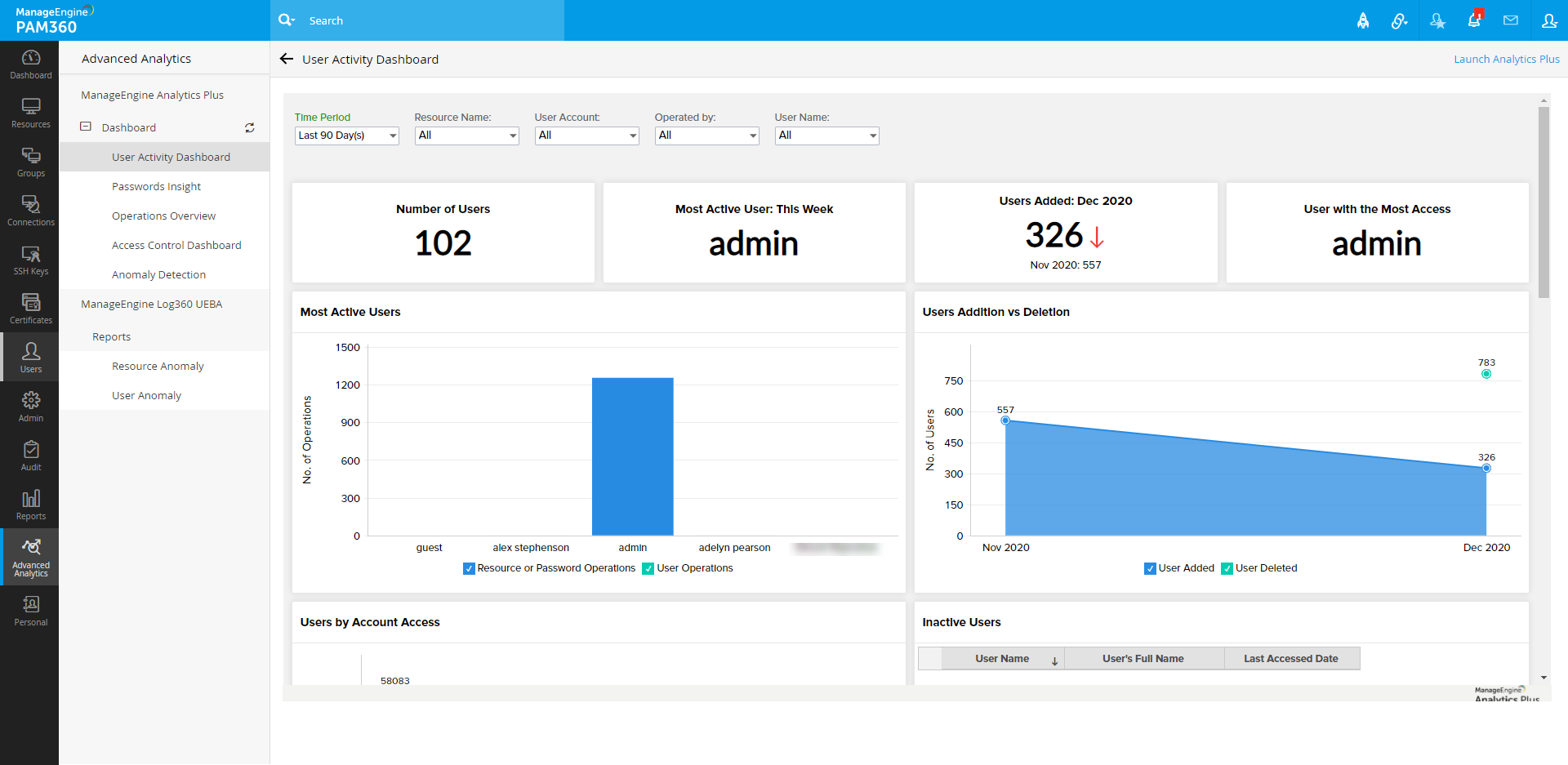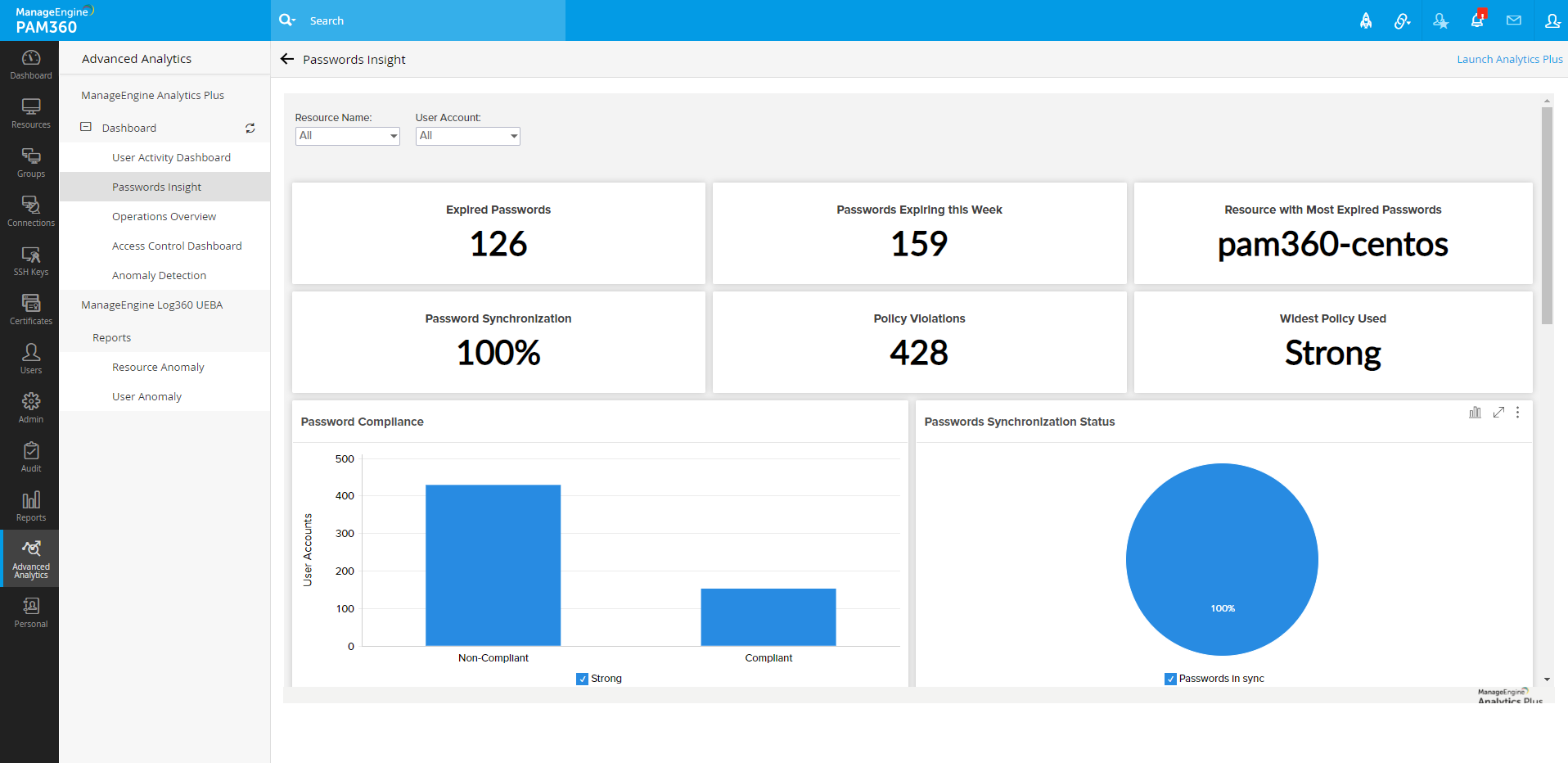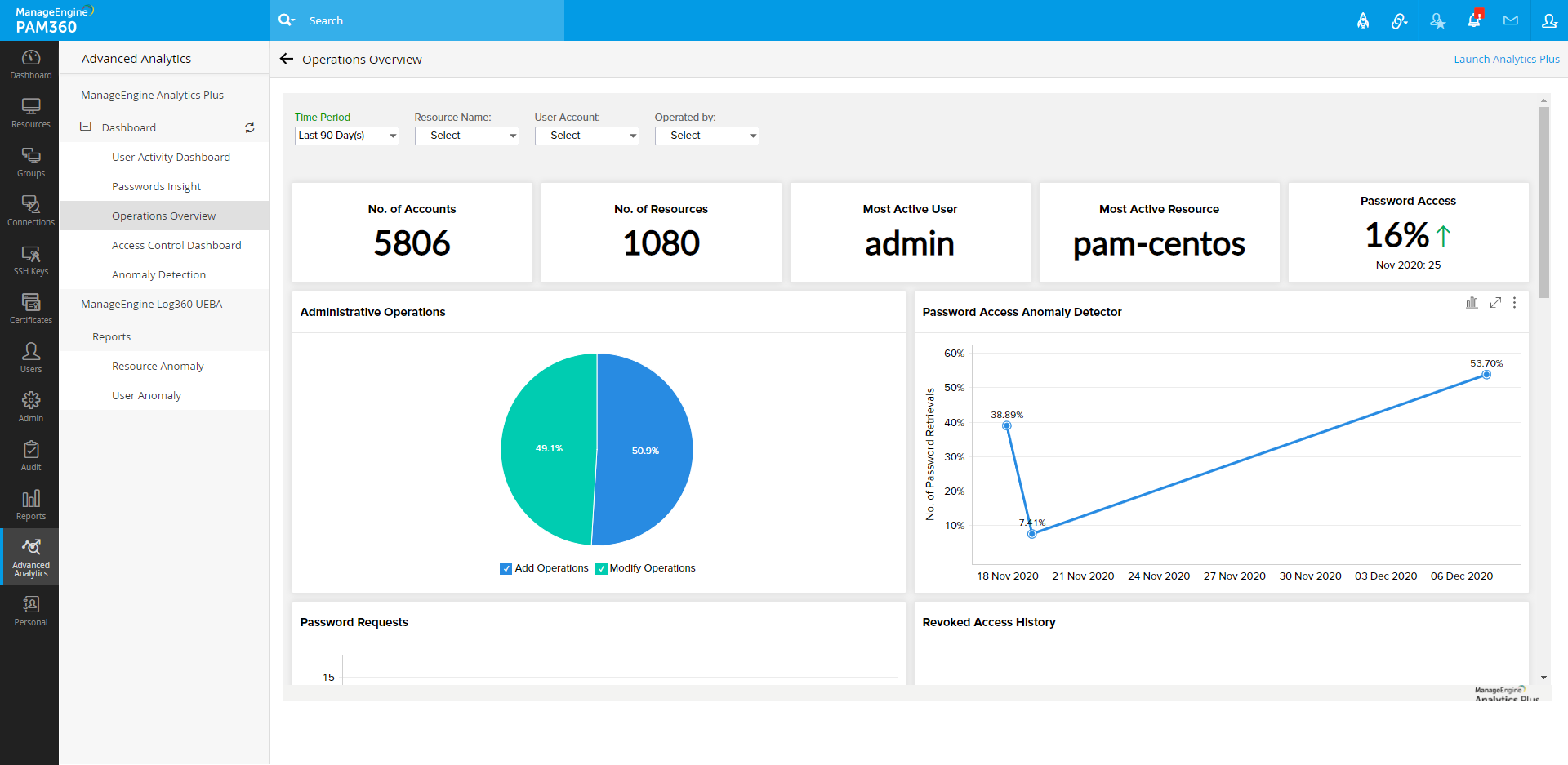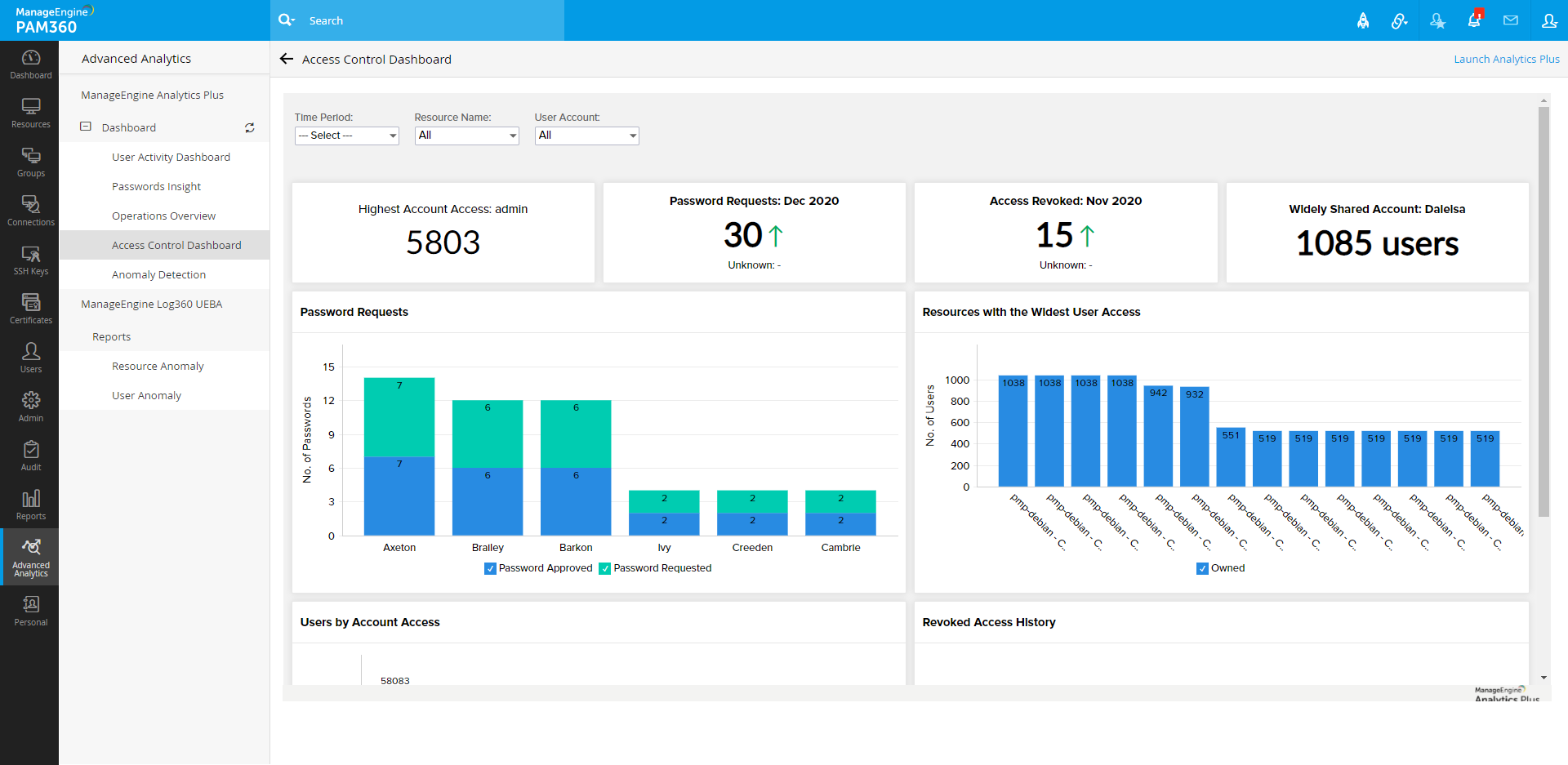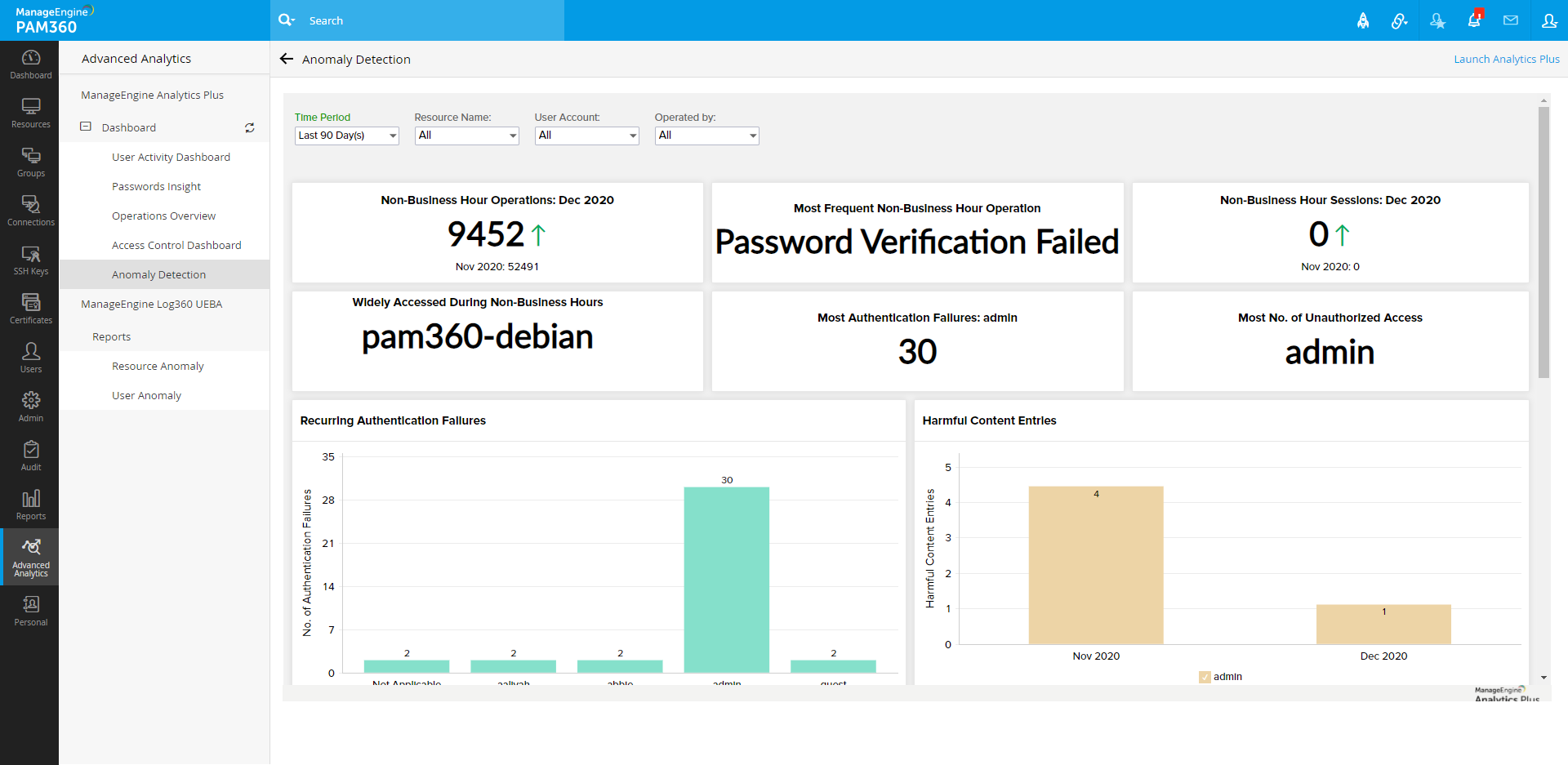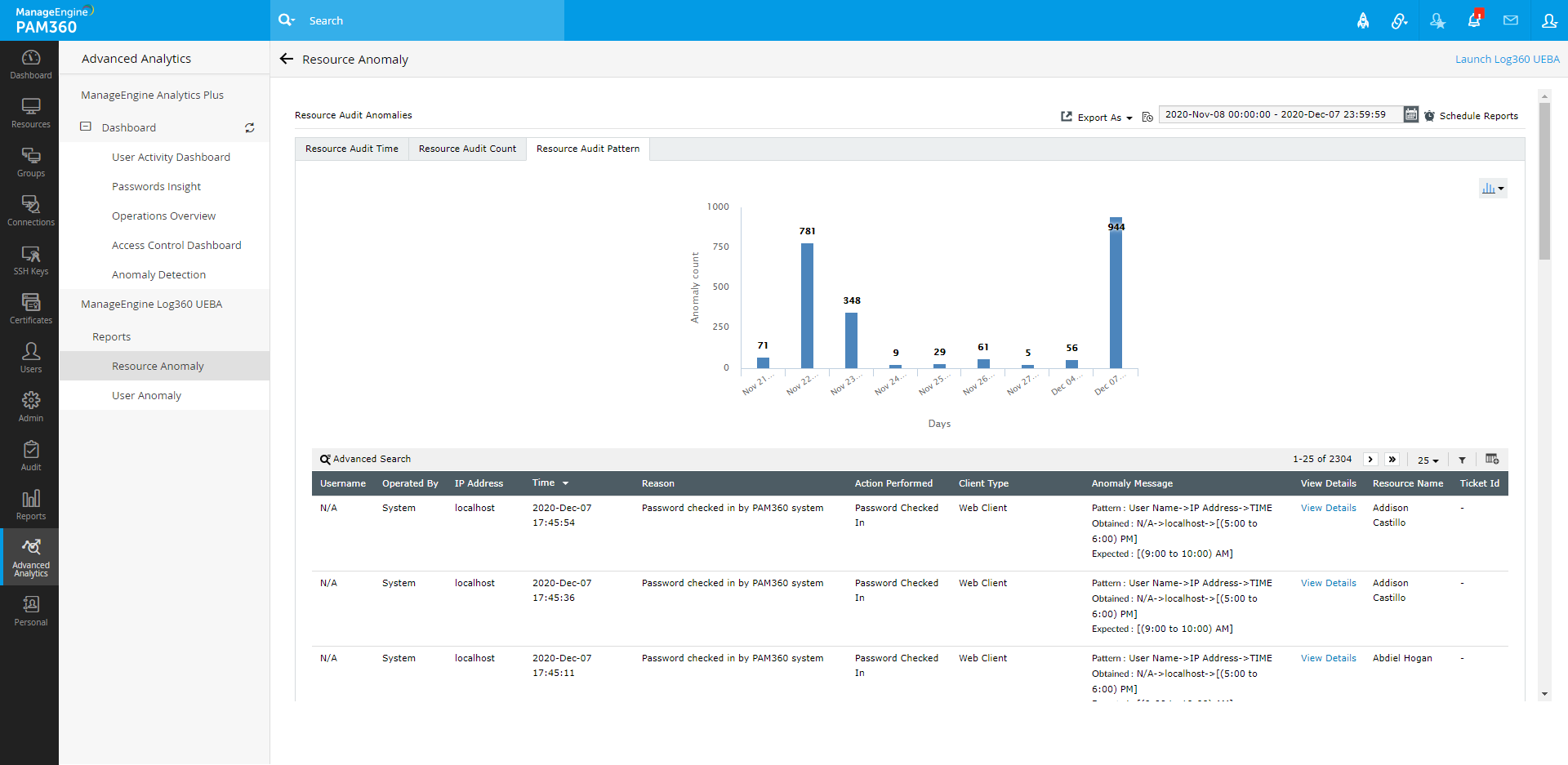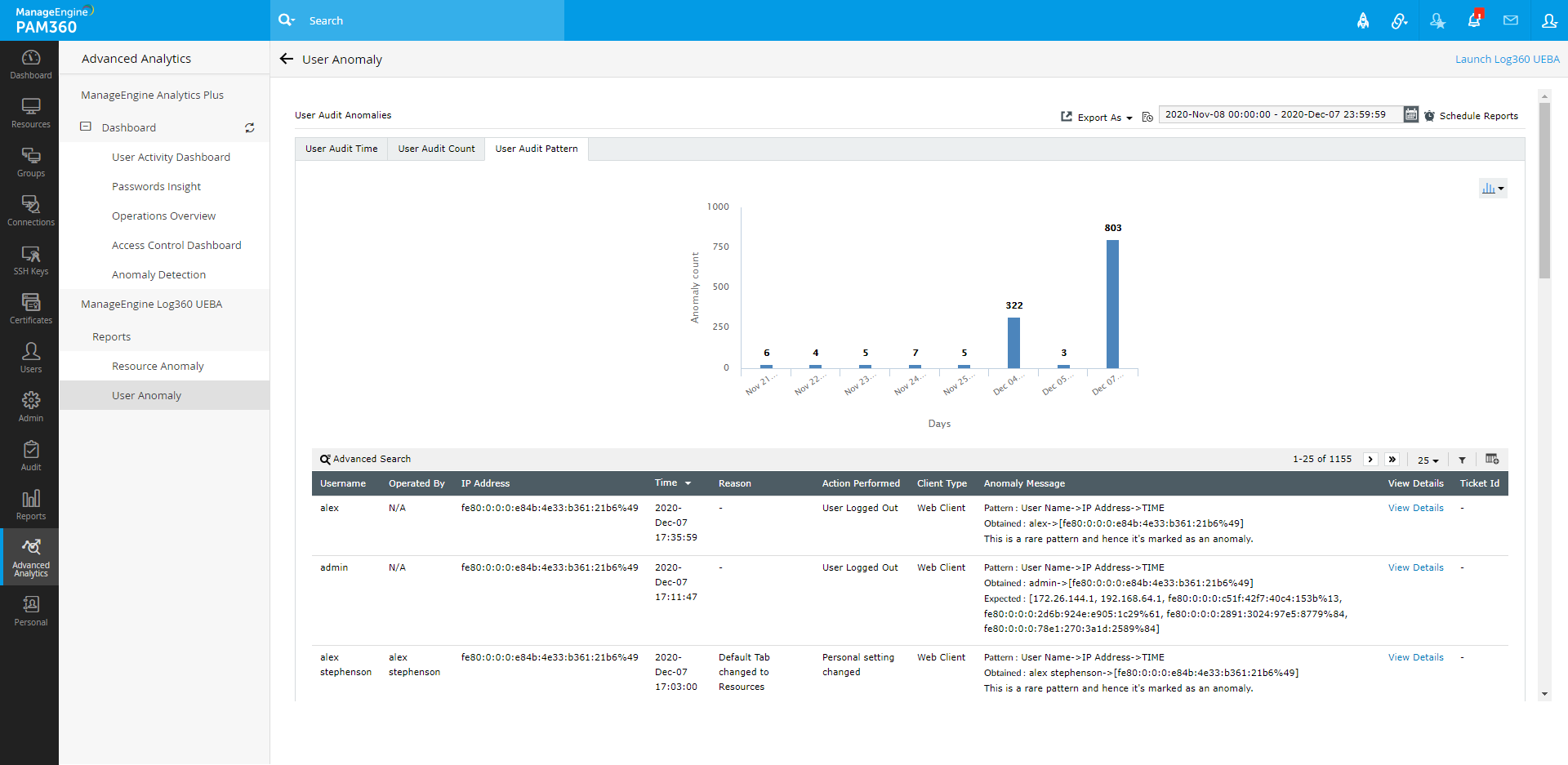高度分析
PAM360は、特権リソースからアカウントアクティビティを管理および自動分析できる最新のデータ分析ツールが付いた強力なネイティブ統合を実現します。本書には、PAM360とどのデータ分析アプリケーションを統合できるか、および高度分析モジュールからデータをどのように表示および解釈できるかについての情報が詳細に記載されています。
本書の終わりには、以下について学ぶことになります:
1.高度分析モジュールのメリット
高度分析タブを使って以下を実行します:
- 異常なユーザーの行動を特定し、セキュリティの脅威を特定するための洞察を取得。
- 悪意あるアカウントアクティビティの履歴監査ログをインテリジェントに監視。
- 機械学習を活用した分析アシスタントである Zia を使用して、異常の原因を特定。
- 複数のソースと PAM360 モジュールからのデータをブレンドして、統合された洞察を取得し、可視性を高める。
- 事前設定されたしきい値に違反した場合に、不審なアクティビティについて通知を受け取る。
- 安全な共有オプションを通じて、主要な調査結果をEメール、エクスポート、公開、共有。
統合の範囲と利点は、統合される製品とその機能によって異なります。また、統合を支える基本的な考え方は、PAM360の共有機密情報を管理することです。各製品の統合がどのように機能するかをもっと読む。
2.統合はどのように機能するか?
PAM360をデータ分析ツールと統合する場合、PAM360は、ここで記録したリソースとユーザー監査ログのすべてを融合し、お使いの分析ツールに送信します。監査データは、解釈された後、ダッシュボードの形で可視化され、高度分析タブに表示されます。
3.PAM360で高度分析をどのようにアクティブ化するか?
PAM360インスタンスで高度分析をアクティブ化するには、下記の分析データ分析アプリケーションの1つについて作動ライセンスが必要です。すでにライセンスをお持ちの場合は、アプリケーション名をクリックして、ダッシュボードのセットアップ方法を確認します。その他の質問は、pam360-support@manageengine.comまでメールにてお問い合わせください。
4.PAM360と統合したデータ分析ツール
PAM360と製品を統合する方法については、各リンクをクリックしてください。
5.PAM360での高度分析の表示
統合が完了したら、以下の手順にしたがって、高度分析でデータダッシュボードを表示します:
- PAM360にログインして、高度分析タブをクリックします。
- このページには、PAM360と両方の製品を統合した場合、ManageEngine Analytics PlusとManageEngine Log360 UEBAの両方のダッシュボードが表示されます。データは、Analytics PlusとLog360 UEBAサーバーのそれぞれに表示されるのと同じ形で、ここで分離されます。
5.1 ManageEngine Analytics Plus
- 左ペインのダッシュボードメニューには、Analytics PlusにPAM360からすでにインポートしたデータに基づいて、ダッシュボードの各種タイプが表示されます。各ダッシュボードタイプをクリックして、右の表示領域の対応データを表示します。
- ここに表示されるデータは、以下により異なります:
- Analytics PlusからPAM360にすでにインポートしたモジュール。
- PAM360からデータをインポートするのに選択した時間長。
- Analytics Plusで統合中に選択したデータインポートスケジュール。
Analytics Plusポータルに切り替える場合は、[Analytics Plusを起動]リンクをクリックします。
PAM360で高度分析ビュー
5.1.1 ユーザーアクティビティダッシュボード
ユーザーアクティビティダッシュボードには、お使いのPAM360環境のユーザーアクティビティに関連するすべての可能データが表示されます。[ユーザー アカウント]、[リソース名]、および [時間長]フィルターを使って、ダッシュボードビューを再調整します。特定の時間長に特定のリソースアカウントにアクセスしたユーザー数、もっともアクティブなユーザー、選択した時間長内に追加されたユーザー数、最高レベルのアクセスがあるユーザー等の詳細が一覧で確認できます。Analytics Plusは、ユーザーアクティビティを各種の部門に分離し、解釈しやすいようにグラフ表示します。スクロールダウンして、利用可能なグラフをすべて表示します。
5.1.2 パスワードインサイト
パスワードインサイトダッシュボードには、あなたが所有および管理するPAM360に保存されたパスワードに関連するすべてのデータが表示されます。リソース名とアカウント名フィルターを使って、ダッシュボードビューを再調整します。有効期限切れしたパスワードの数、今週有効期限切れするパスワードの数、およびほとんどの有効期限切れしたパスワードのリソース名を一覧で表示できます。上記とあわせて、ダッシュボードには、パスワードの同期割合、一般使用されているパスワードポリシー、およびポリシー違反の数も表示されます。他のダッシュボードと同様、Analytics Plusは、パスワードインサイトを各種セクションに分離し、解釈しやすいようにグラフ表示します。スクロールダウンして、利用可能なグラフをすべて表示します。
5.1.3 操作概要
操作概要ダッシュボードには、選択した時間長内で実行されたリソースとパスワードに関連した操作の概要が記載されます。[リソース名、アカウント名]、および[時間長]フィルターを使って、ダッシュボードビューを再調整します。存在するリソースとアカウントの数、もっともアクティブなユーザー、もっともアクティブなリソース、およびパスワードアクセス割合等の詳細が一覧で表示されます。他のダッシュボードと同様、Analytics Plusは、作動詳細を各種セクションに分離し、解釈しやすいようにグラフ表示します。スクロールダウンして、利用可能なグラフをすべて表示します。
5.1.4 アクセスコントロールダッシュボード
アクセスコントロールダッシュボードには、選択した時間長内で実行されたリソースとパスワードに関連した操作の概要が記載されます。[リソース名、アカウント名]、および[時間長]フィルターを使って、ダッシュボードビューを再調整します。ほとんどの数のアカウントにアクセスしたユーザー、広く共有されているアカウント名、およびパスワード要求の合計数、並びに選択した時間長に取り消された要求数等、詳細が一覧で表示されます。他のダッシュボードと同様、Analytics Plusはアクセスコントロールの詳細を各種セクションに分離し、解釈しやすいようにグラフ表示します。スクロールダウンして、利用可能なグラフをすべて表示します。
5.1.5 異常検出
異常検出ダッシュボードには、選択した時間長内で発生した可能性がある異常アクティビティについての詳細が表示されます。[リソース名、アカウント名]、および[時間長]フィルターを使って、ダッシュボードビューを再調整します。営業時間外に実行された操作の数、営業時間外の再頻出操作、営業時間外に実行されたユーザーセッションの数、営業時間外に広くアクセスされたアカウント名、認証失敗数がもっとも多かったユーザー、未認証アクセスを行った数がもっとも多いユーザー等の詳細が一覧で表示されます。他のダッシュボードと同様、Analytics Plusはアクセスコントロールの詳細を各種セクションに分離し、解釈しやすいようにグラフ表示します。スクロールダウンして、利用可能なグラフをすべて表示します。
5.2 ManageEngine Log360 UEBA
ManageEngine Log360 UEBAが融合した分析データを表示するには、レポートの1つを選択します:リソース異常またはユーザー異常.選択ごとに、リソースとユーザー監査レポートの分析が右のダッシュボード領域に表示されます。
- Log360 UEBAは、PAM360からリソースとユーザー監査トレイルを分離し、次の3つの方法で表示します:
- 認証時間 - ユーザーアクティビティが検出される時間。
- 監査カウント- ユーザーアクティビティが検出される回数。
- 監査パターン - 監査時間と監査カウントに基づいて、Log360 UEBAがユーザー挙動についてのパターンを生成します。
- スコアベースのリスク評価では、Log360 UEBAは、異常レポートに異常として正常パターンから逸脱したアクティビティをマークします。Log360 UEBAは、異常レポートを棒グラフと円グラフの形で可視化できます。
- 右端上の[名前を付けてエクスポート]オプションをクリックし、現在表示されているレポートをエクスポートします。レポートは次の4つの形式でエクスポートできます。すなわち:CSV、PDF、XLS、および HTML.
- レポート生成をスケジュール設定するには、[レポートをスケジュール設定]オプションをクリックします。Log360 UEBAダッシュボードと、PAM360のレポートタブが互いに独立していることに注意してください。